Die Shader Blinn, Oren-Nayar-Blinn und Phong weisen alle runde Glanzlichter auf und verfügen über die gleichen Glanzlicht-Steuerelemente. Blinn- und Oren-Nayar-Blinn-Glanzlichter sind etwas weicher und runder als Phong-Glanzlichter.
Vorgehensweisen
So erhöhen oder verringern Sie die Glanzlichtintensität:
- Ändern Sie den Wert für "Glanzfarbenstärke".
Die Intensität der Glanzlichtkurve und des Glanzlichts in der Vorschau ändert sich. Bei 0 % Glanzfarbenstärke gibt es kein Glanzlicht. Bei 100 % Glanzfarbenstärke erreicht die Kurve ihre maximale Höhe (ohne Entartung). Bei Werten über 100 % ist die Kurve überladen, d. h., sie wird breiter, und ein größerer Bereich wird mit maximaler Glanzlichtintensität dargestellt.
Die Form der Glanzlichtkurve beeinflusst die Verschmelzung zwischen den Glanz- und Streufarbenbereichen des Materials. Je steiler der Kurvenverlauf, desto geringer ist die Verschmelzung und desto schärfer ist der Rand des Spiegelglanzlichts.
So erhöhen oder verringern sie die Größe eines Glanzlichts:
- Ändern Sie den Wert im Zahlenauswahlfeld "Hochglanz".
Die Breite der Glanzlichtkurve und des Glanzlichts in der Vorschau ändert sich. Bei 0 % Hochglanz erreicht die Kurve ihre maximale Breite. Bei 100 % Hochglanz ist die Kurve extrem scharf.
Benutzeroberfläche
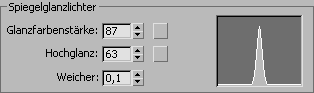
- Glanzfarbenstärke
-
Beeinflusst die Intensität des Spiegelglanzlichts. Wenn Sie den Wert erhöhen, wird das Glanzlicht heller. Vorgabe = 0 für ein Standardmaterial, 50 für ein Raytrace-Material.
Klicken Sie auf die Map-Schaltfläche, um ein Glanzfarbenstärke-Map zuzuweisen. Diese Schaltfläche ist ein Tastaturbefehl. Sie können ein Glanzfarbenstärke-Map auch mit dem Rollout Maps zuweisen.
- Hochglanz
-
Beeinflusst die Größe des Spiegelglanzlichts. Wenn Sie den Wert erhöhen, wird das Glanzlicht kleiner, und das Material erscheint glänzender. Vorgabe = 10 für ein Standardmaterial, 40 für ein Raytrace-Material.
Klicken Sie auf die Map-Schaltfläche, um ein Hochglanz-Map zuzuweisen. Diese Schaltfläche ist ein Tastaturbefehl. Sie können ein Hochglanz-Map auch mit dem Rollout Maps zuweisen.
- Weicher
-
Zeichnet den Effekt von Spiegelglanzlichtern weicher, besonders von flüchtigen Glanzlichtern. Ist der Wert für "Glanzfarbenstärke" hoch und für "Hochglanz" gering, können auf den Oberflächen harte Hintergrundlichter entstehen. Durch Erhöhen des Werts für "Weicher" können Sie diesen Effekt abschwächen. Bei Null findet keine Glättung statt. Wenn der Wert 1 beträgt, wird die höchstmögliche Glättung angewendet. Vorgabe = 0,1.
Anmerkung: Das Steuerelement "Weicher" war in Versionen vor 3ds Max2 ein Kontrollkästchen. Wenn Sie in einer früheren Version von 3ds Max erstellte Materialien laden und "Weicher" ursprünglich deaktiviert war, lautet der neue Wert für "Weicher" 0,0. Wenn "Weicher" aktiviert war, lautet der neue Wert 0.6. - Glanzlicht-Graph
-
Diese Kurve zeigt die Auswirkungen der aktuellen Werte für Glanzfarbenstärke und Hochglanz. Wenn Sie den Hochglanz verringern, wird die Kurve breiter. Wenn Sie die Glanzfarbenstärke erhöhen, wird die Kurve höher.